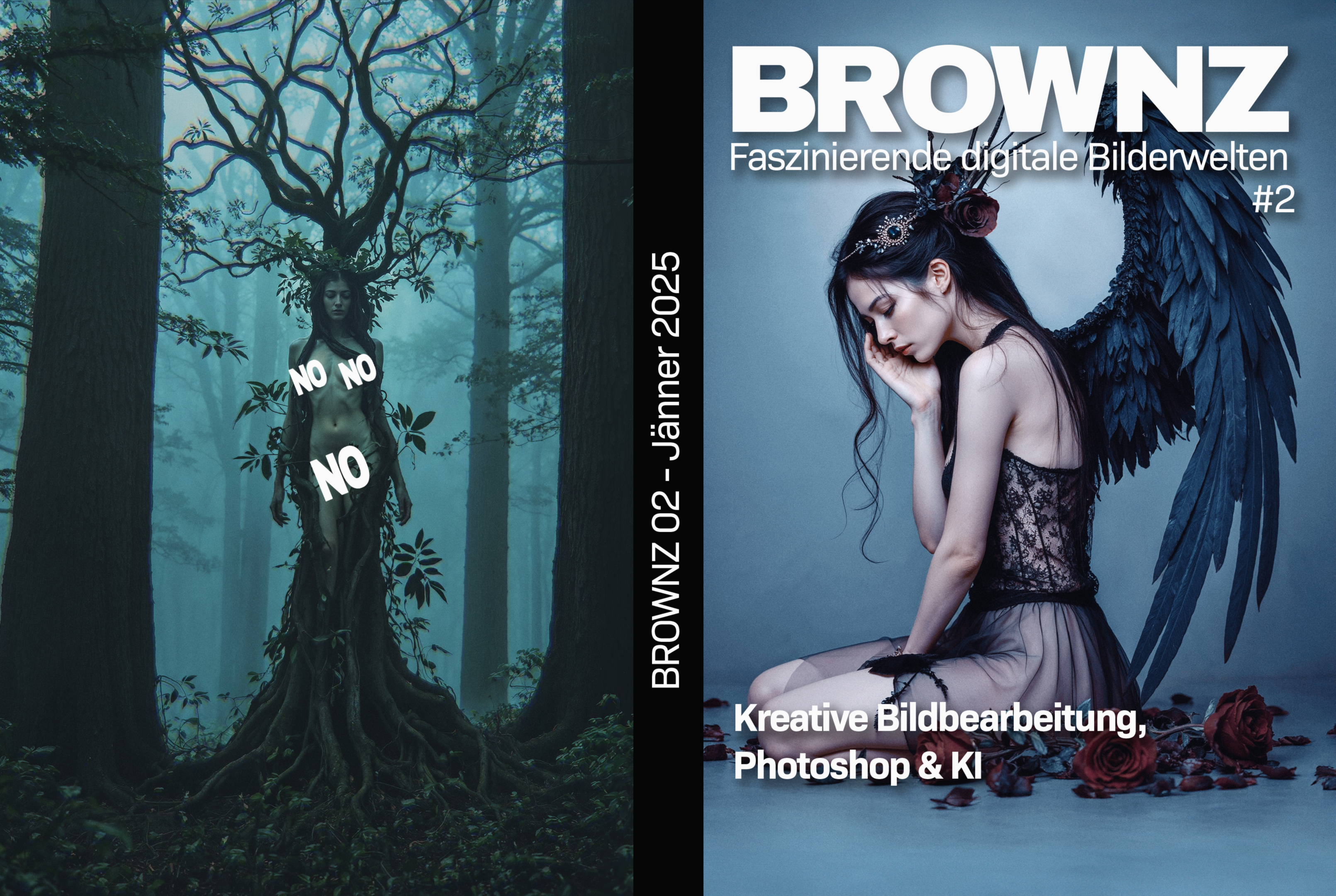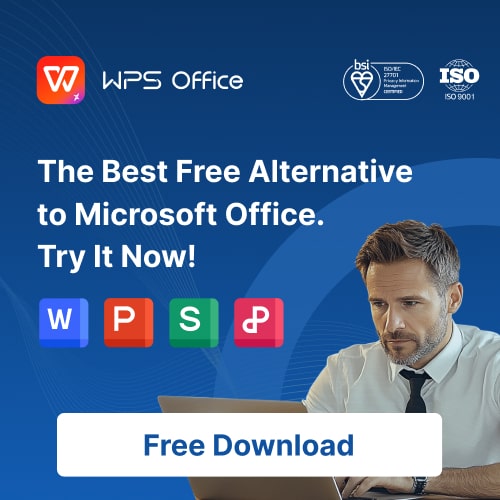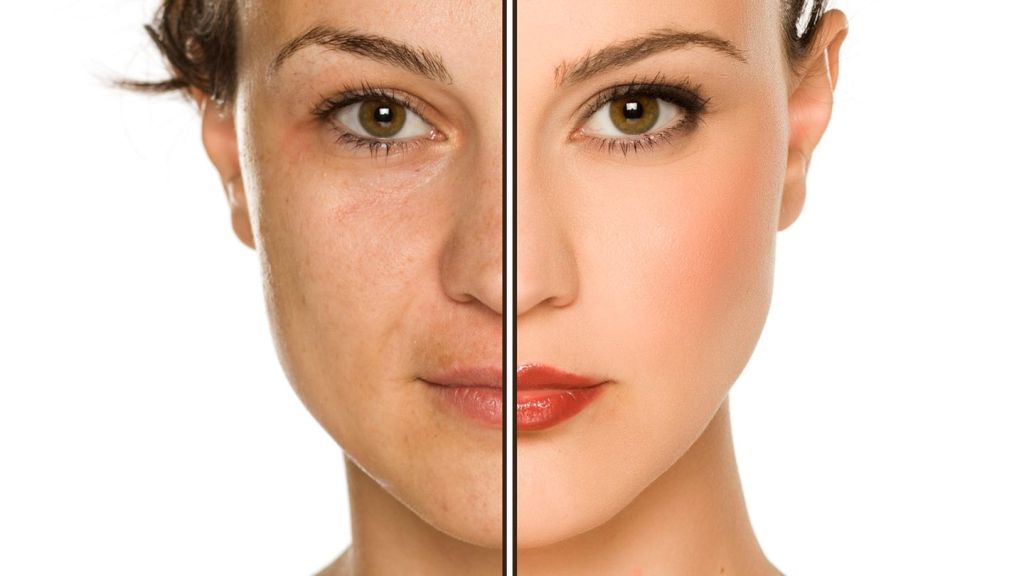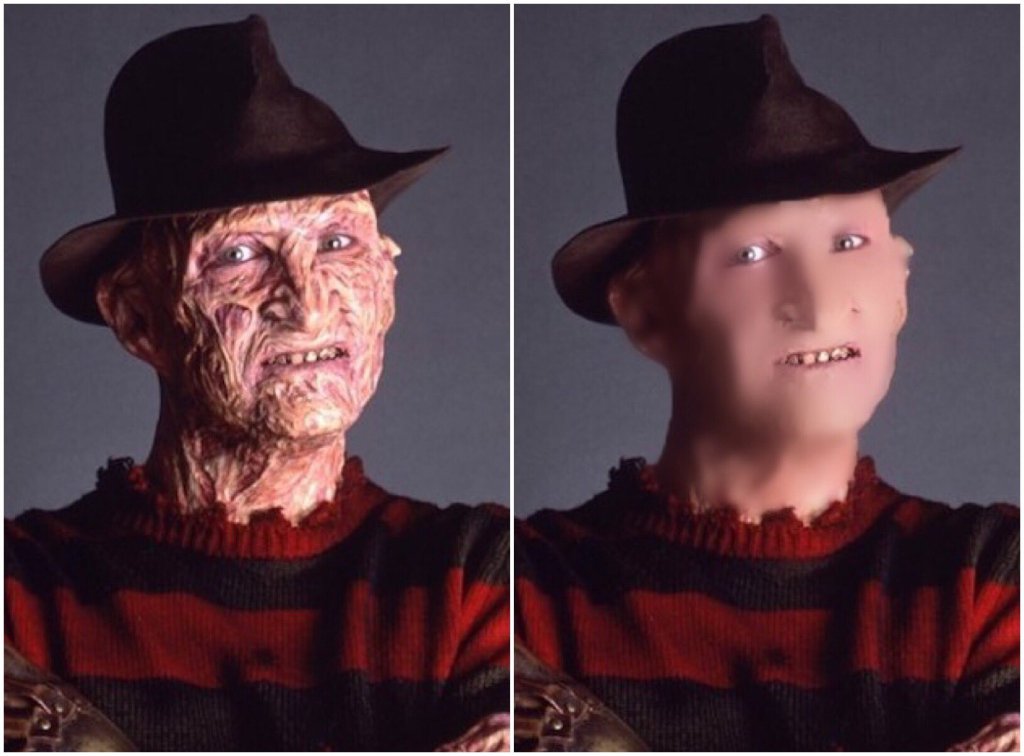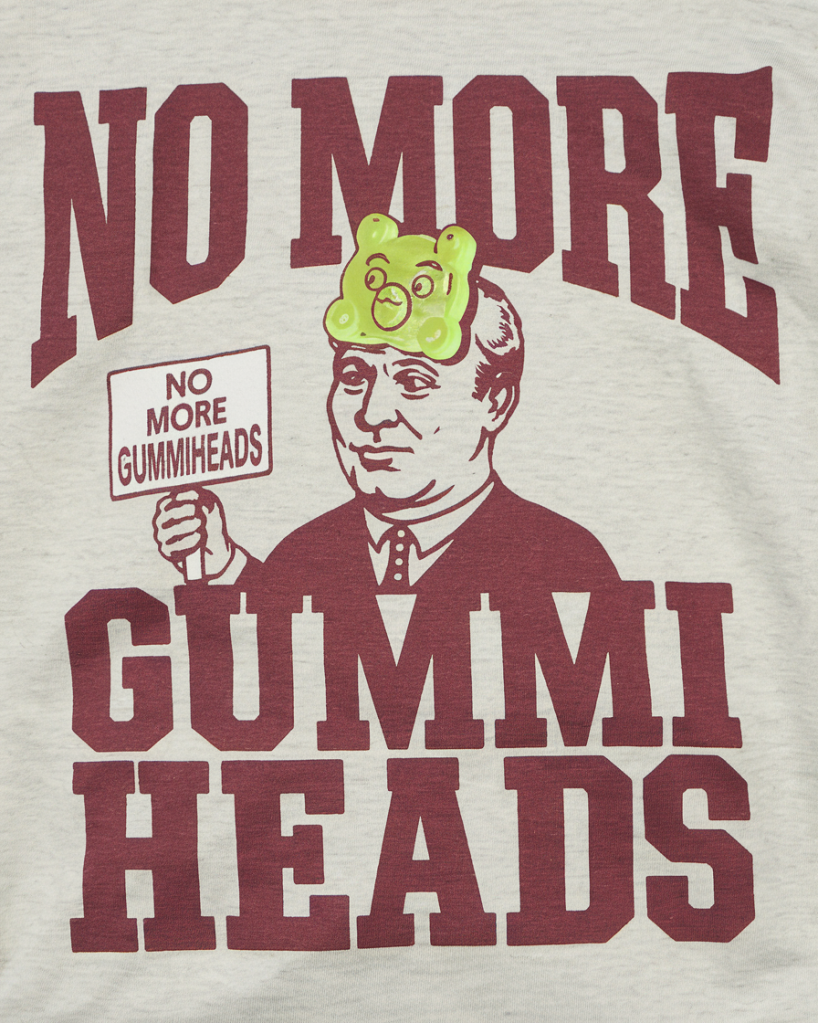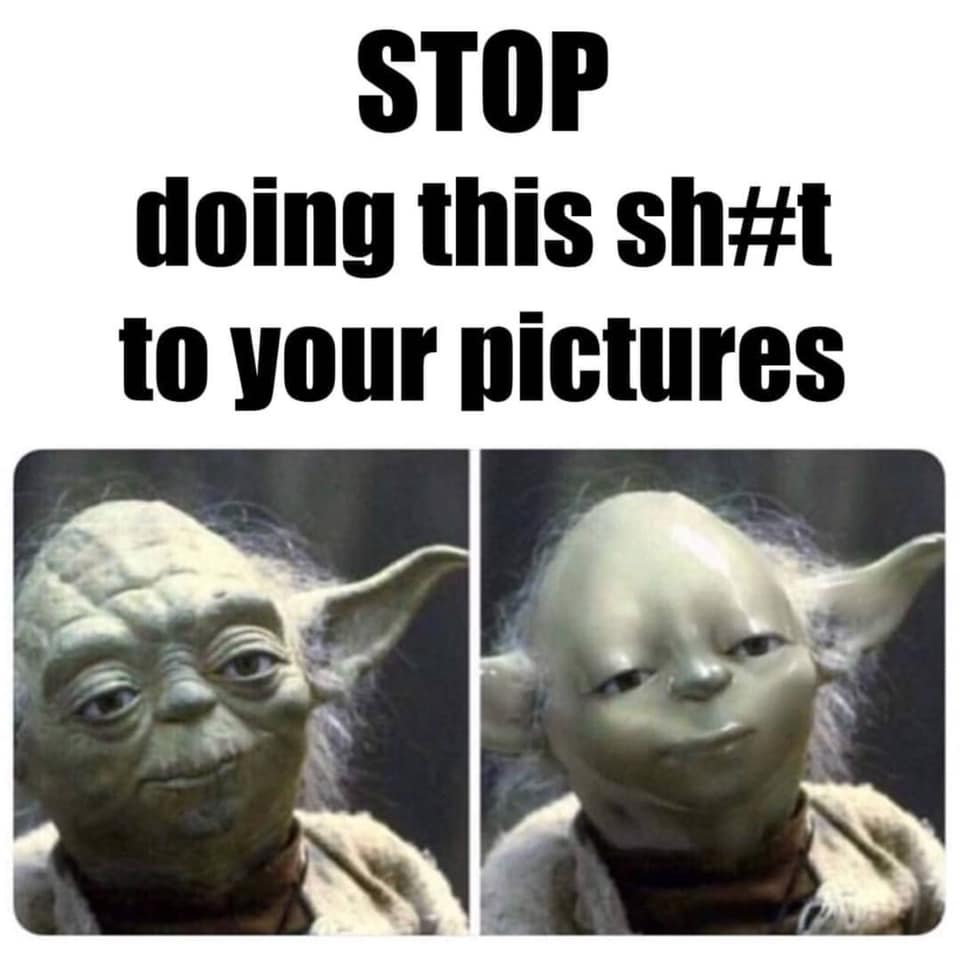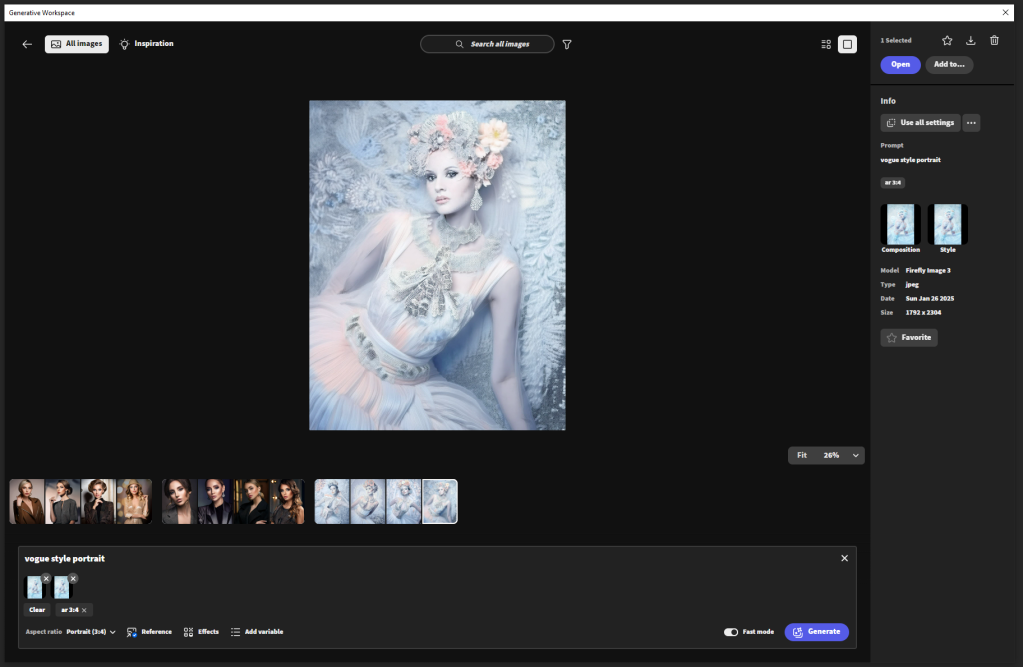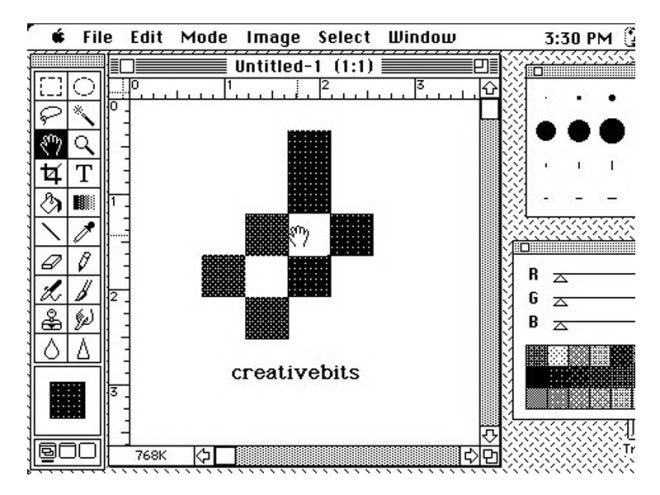Artbreeder: KI trifft Kreativität in der Bildgenerierung
Artbreeder ist eine faszinierende Plattform, die es Nutzern ermöglicht, mithilfe von Künstlicher Intelligenz (KI) neue Bilder zu erschaffen, zu modifizieren und weiterzuentwickeln. Besonders für digitale Künstler, Designer und Kreative bietet dieses Tool eine völlig neue Art der Bildbearbeitung, bei der Evolution und Variation im Mittelpunkt stehen.
Wie funktioniert Artbreeder?
Anstatt ein Bild von Grund auf zu zeichnen oder zu malen, verwendet Artbreeder eine KI-gestützte genetische Bildmischung. Nutzer können vorhandene Bilder kombinieren, anpassen und durch verschiedene Parameter wie Gesichtszüge, Farben und Formen verändern. So entstehen stufenweise neue, einzigartige Werke.
Einsatzmöglichkeiten und kreative Freiheit
Artbreeder eignet sich für eine Vielzahl kreativer Anwendungsbereiche:
- Charakterdesign: Perfekt für Illustratoren und Game-Designer, die neue Gesichter und Figuren erschaffen wollen.
- Landschaftsgestaltung: Nutzer können atemberaubende Landschaften generieren und weiterentwickeln.
- Abstrakte Kunst: Durch das Mischen von Bildern lassen sich völlig neue, unerwartete Kunstwerke erschaffen.
Besonders interessant: Die Plattform arbeitet kollaborativ, sodass Nutzer ihre Werke miteinander teilen und weiterentwickeln können.
KI als kreativer Partner
Artbreeder zeigt, wie Künstliche Intelligenz nicht nur als Werkzeug, sondern auch als kreativer Partner fungieren kann. Die Möglichkeit, Ideen visuell zu explorieren und in Echtzeit anzupassen, öffnet ganz neue Wege für die Bildgestaltung. Gerade in Bereichen wie Konzeptkunst und Filmproduktion kann dies wertvolle Inspiration liefern.
Fazit
Ob für Konzeptkünstler, Designer oder einfach als kreative Spielerei – Artbreeder ist eine bahnbrechende Plattform, die die Art und Weise, wie wir Bilder erschaffen, revolutioniert. Die Kombination aus KI und menschlicher Kreativität macht das Tool zu einem spannenden Experimentierfeld für alle, die visuelle Ideen umsetzen wollen.
Tipp für kreative Profis
Wer noch tiefer in kreative Workflows eintauchen und exklusive Rohdaten und Extras nutzen möchte, sollte sich die Brownz² Profi-Rezepte für Kreative ansehen. Hier gibt es wertvolle Einblicke und praktische Tipps für die professionelle Bildbearbeitung: Brownz² Profi-Rezepte für Kreative.